- 公開日:
エクセルで日付を令和(和暦)にする方法
日付を西暦で表すと数字ばかりでデータがなかなか頭に入りにくい場合があります。また、見積書や請求書など和暦を用いて日付を入力する場面もまだまだあります。
そのため、西暦から和暦(令和など)に変更する方法を覚えておくと大変便利です。
この記事では、Excelで日付を令和(和暦)にする方法について解説します。
エクセルで日付を令和(和暦)にする方法
このセクションでは、日付を令和(和暦)にする方法をご紹介します。
方法は、「セルの書式設定」か関数(DATESTRING関数もしくはTEXT関数)を使う手段があります。
以下で紹介する「セルの書式設定」を使う場合は手順を覚えるだけで良いのでExcel初心者の方におすすめです。
一方、関数(DATESTRING関数もしくはTEXT関数)の場合は「令和」および年月日を表示する際に表示内容の細かい設定が可能です。
詳しくは以下を参照してください。
セルの書式設定を使う
Excelでセルの書式設定を使って日付を令和(和暦)にする方法は「令和〇年」「R〇.」の2通りあります。詳しくは以下を参照してください。
令和〇年の表示にする
Excelでセルの書式設定を使って「令和〇年」の表示にする方法については、以下を参照してください。
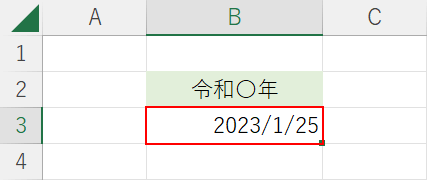
和暦の日付を入力したいセル(B3)に日付(2023/1/25)を入力します。
今日の日付を入力したい場合は、B3セルに「=TODAY()」を直接入力してCtrl + Enterを押すと今日の日付が表示されます。
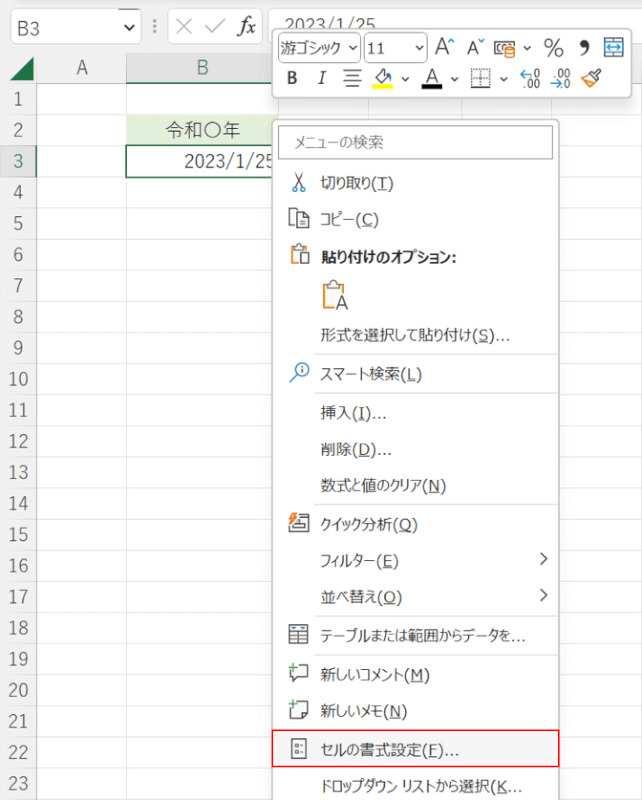
B3セルの上で右クリックし、セルの書式設定を選択します。
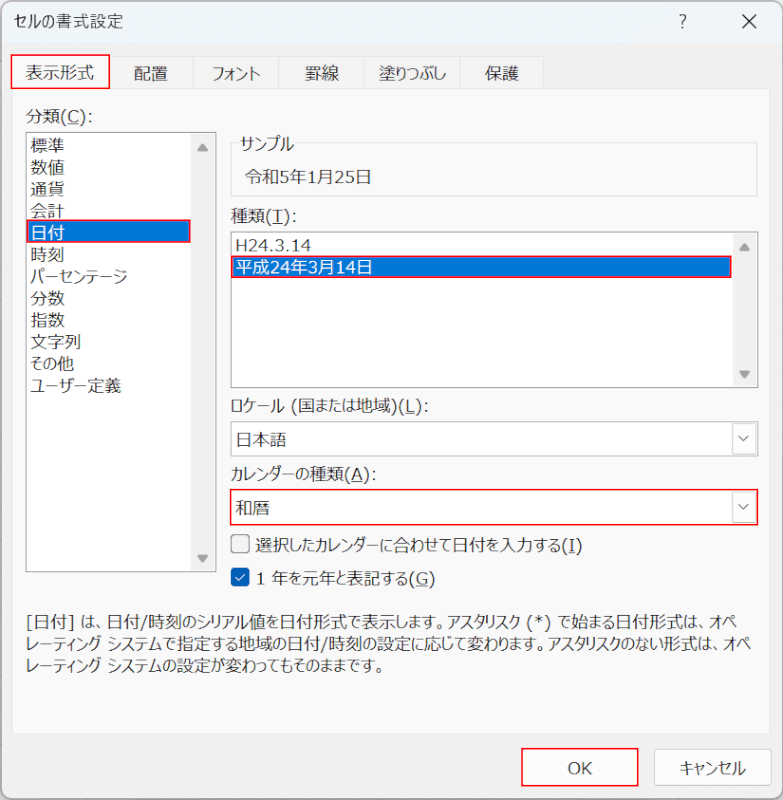
「セルの書式設定」ダイアログボックスが表示されました。「表示形式」タブを選択します。
日付、和暦の日付(平成24年3月14日)の順に選択します。
「カレンダーの種類」から「和暦」を選択し、OKボタンを押します。
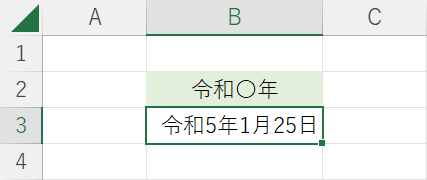
B3セルに「令和5年1月25日」が表示されました。
「R〇.」の表示にする
Excelでセルの書式設定を使って「R〇.」の表示にする方法については、以下を参照してください。
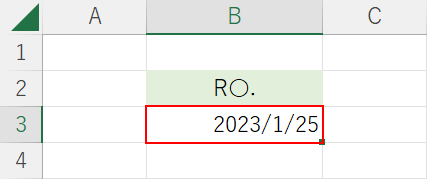
和暦の日付を入力したいセル(B3)に日付(2023/1/25)を入力します。
今日の日付を入力したい場合は、B3セルに「=TODAY()」を直接入力してCtrl + Enterを押すと今日の日付が表示されます。
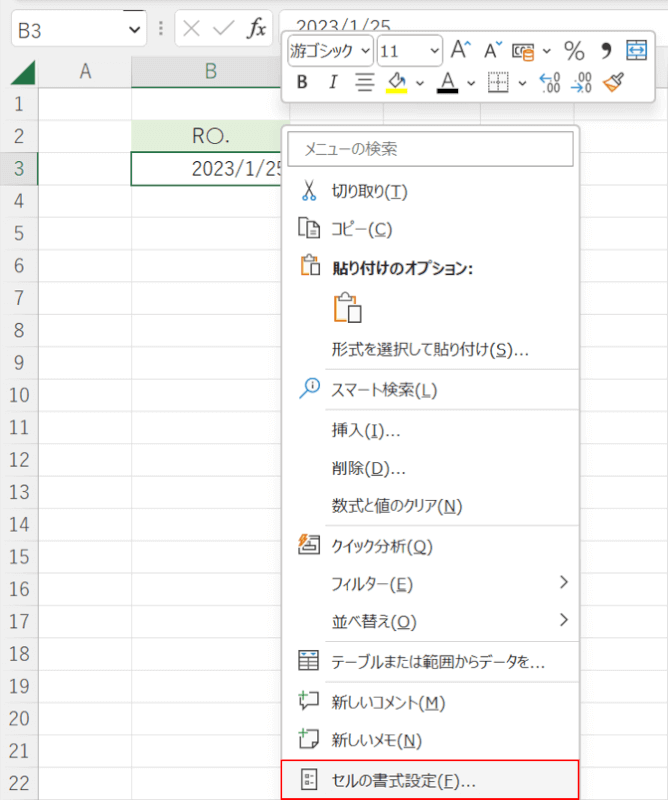
B3セルの上で右クリックし、セルの書式設定を選択します。
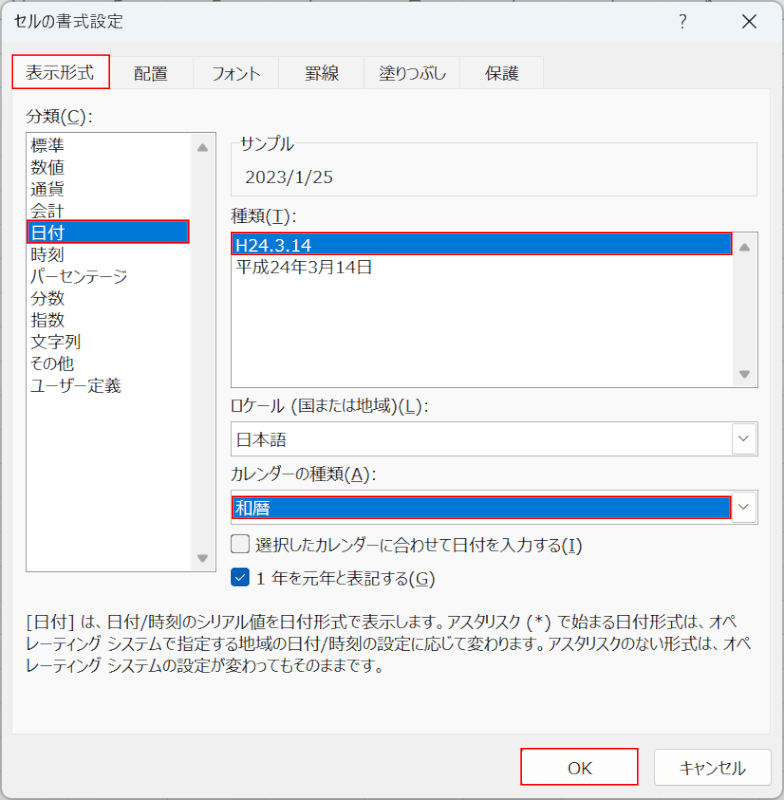
「セルの書式設定」ダイアログボックスが表示されました。「表示形式」タブを選択します。
日付、和暦の日付(H24.3.14)の順に選択します。
「カレンダーの種類」から「和暦」を選択し、OKボタンを押します。
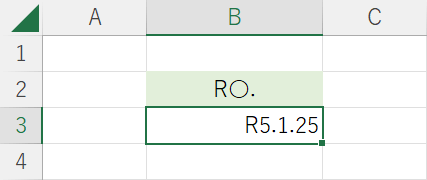
B3セルに「R5.1.25」が表示されました。
和暦にする関数を使う
Excelには、西暦の年月日を和暦の年月日に変換するための関数があります。
以下、DATESTRING関数およびTEXT関数で西暦の年月日を和暦の年月日に変換する方法を解説します。
DATESTRING関数
DATESTRING関数とは、日付を表すセルの値を和暦の文字列に変換する関数で、書式は「=DATESTRING(シリアル値)」です。
DATESTRING関数を使用して西暦の日付を和暦に変換する方法については、以下をご参照ください。
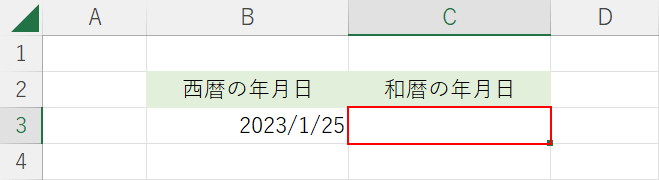
B3セルにあらかじめ西暦の年月日(2023/1/25)を入力します。
和暦の年月日を入力したいセル(C3)を選択します。
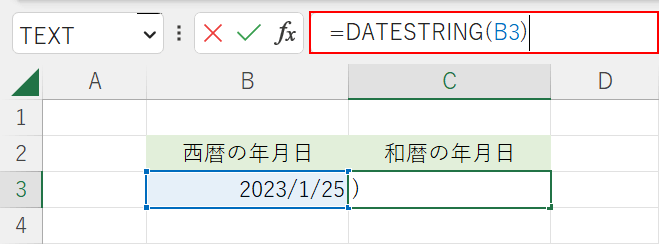
数式バーに「=DATESTRING(B3)」を入力します。
引数はB3セル(西暦の年月日)を参照しています。
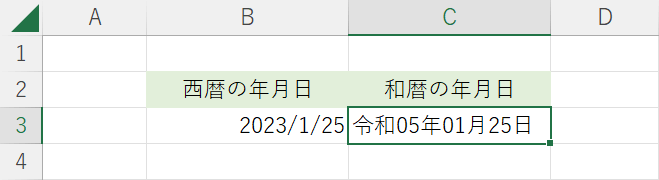
Ctrl + Enterを押して数式の編集を確定します。
C3セルに和暦(令和05年01月25日)が表示されました。
TEXT関数
年月日に「0」がつくのを省略したい場合、TEXT関数を使用する方法もあります。
ExcelのTEXT関数は数値や日付などのデータを文字列に変える関数で、書式は、「=TEXT(値, “表示形式”)」です。値は元データの西暦のセルを参照し、表示形式は「令和〇年〇月〇日」の形で表示するために「ggge年m月d日」で入力します。
令和を表示する表示書式は、令和5年の場合以下のように3種類ありますのでお好きなパターンをお選びください。
| 表示書式 | 表示内容 |
|---|---|
| ge | R5 |
| gge | 令5 |
| ggge | 令和5 |
TEXT関数を使用して西暦の日付を和暦に変換する方法については、以下をご参照ください。
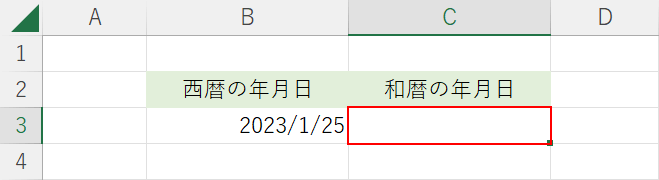
B3セルにあらかじめ西暦の年月日(2023/1/25)を入力します。
和暦の年月日を入力したいセル(C3)を選択します。
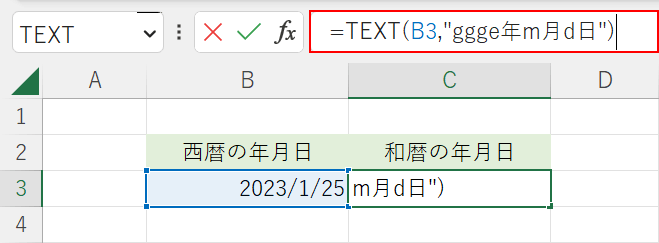
数式バーに「=TEXT(B3,"ggge年m月d日")」を入力します。
引数はB3セル(西暦の年月日)を参照し、和暦の表示形式を入力しています。
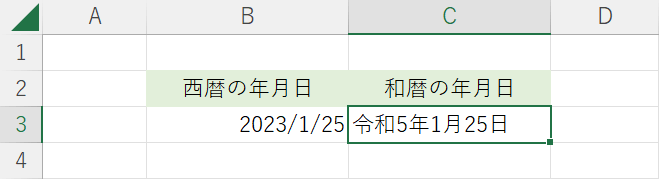
Ctrl + Enterを押して数式の編集を確定します。
C3セルに和暦(令和5年1月25日)が表示されました。
